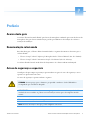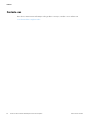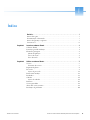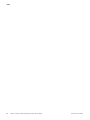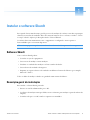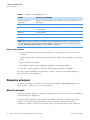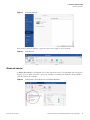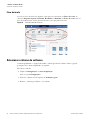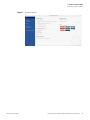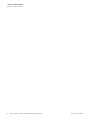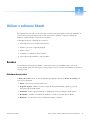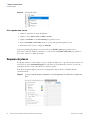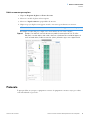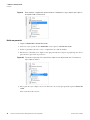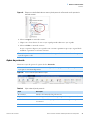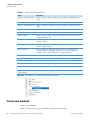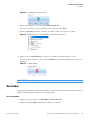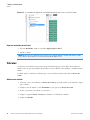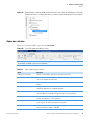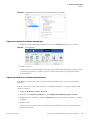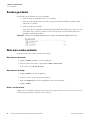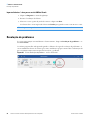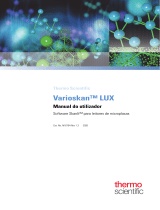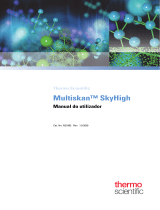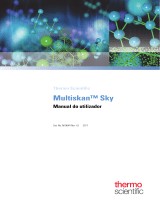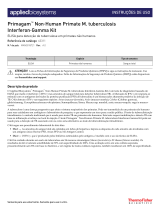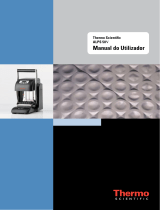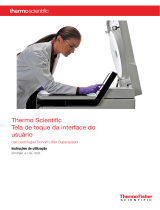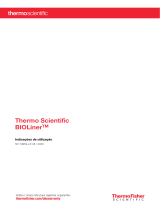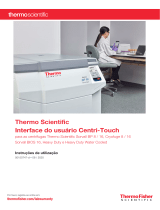Thermo Fisher Scientific SkanIt Software Manual do usuário
- Tipo
- Manual do usuário

Cat. No. N16712 Rev. 4.0 2021
Thermo Scientific
Software SkanIt™ para
leitores de microplacas
Manual do utilizador
Versão de software 7.0

© 2021 Thermo Fisher Scientific Inc. Todos os direitos reservados.
Varioskan, Fluoroskan, Multiskan e SkanIt são marcas comerciais registadas da Thermo Fisher Scientific Inc. e
das suas subsidiárias. Excel, Microsoft e Windows são marcas comerciais registadas da Microsoft Corporation.
Todas as outras marcas comerciais e marcas comerciais registadas são propriedade dos respetivos detentores.
A Thermo Fisher Scientific Inc. fornece este documento aos seus clientes com um produto adquirido para
consulta durante a utilização do produto. Este documento está protegido por direitos de autor, sendo que
qualquer reprodução de todo ou de parte do mesmo é estritamente proibida, exceto mediante a autorização
escrita da Thermo Fisher Scientific Inc.
O conteúdo deste documento está sujeito a alteração sem aviso prévio. Todas as informações técnicas neste
documento servem apenas de referência. As configurações e especificações do sistema neste documento
suplantam todas as informações anteriores recebidas pelo comprador.
A Thermo Fisher Scientific Inc. não faz nenhuma representação de que este documento está completo,
preciso, isento de erros e não assume qualquer responsabilidade, não podendo ser responsabilizada por
erros, omissões, danos ou perda que possa resultar da utilização deste documento, ainda que as
informações no documento sejam corretamente seguidas.
Este documento não faz parte de qualquer contrato de vendas entre a Thermo Fisher Scientific Inc. e um
comprador. Este documento não irá, de forma alguma, reger ou modificar quaisquer termos e condições de
venda, cujos termos e condições de venda regerão todas as informações conflituosas entre os dois documentos.
Estas são as instruções originais.
Apenas para utilização em pesquisas. Não se destina à utilização em procedimentos de diagnóstico.

Thermo Fisher Scientific Thermo Scientific Software SkanIt™ para leitores de microplacas i
P
Prefácio
Acerca deste guia
O software Thermo Scientific SkanIt™ para leitores de microplacas é utilizado para controlar leitores de
microplacas. Este guia fornece uma descrição geral dos procedimentos de instalação do software e
instruções de utilização.
Documentação relacionada
Para além deste guia, a Thermo Fisher Scientific faculta os seguintes documentos eletrónicos para o
software SkanIt:
• Thermo Scientific™ SkanIt™ Software for Microplate Readers Technical Manual (Cat. No. N16046)
• Thermo Scientific™ SkanIt™ Automation Interface User Manual (Cat. No. N19215)
O software SkanIt fornecido inclui Notas de Lançamento. O software também inclui Ajuda.
Avisos de segurança e especiais
Certifique-se de que cumpre as precauções apresentadas neste guia. Os avisos de segurança e outros
especiais são apresentados em caixas.
Os avisos de segurança e especiais incluem o seguinte:
CUIDADO Destaca perigos para os humanos, propriedade e ambiente. Cada CUIDADO é
acompanhado por um símbolo adequado.
IMPORTANTE Destaca informações necessárias para prevenir danos em software, perda de dados,
resultados de teste inválidos ou poderá conter informações críticas para o desempenho ideal do
sistema.
Nota Destaca informações de interesse geral.
Ponta Destaca informações úteis que podem simplificar uma tarefa.

Thermo Fisher Scientific Thermo Scientific Software SkanIt™ para leitores de microplacas iii
Í
Prefácio . . . . . . . . . . . . . . . . . . . . . . . . . . . . . . . . . . . . . . . . . . . . . . . . . . . . . . . . . . . . . . i
Acerca deste guia. . . . . . . . . . . . . . . . . . . . . . . . . . . . . . . . . . . . . . . . . . . . . . . . . i
Documentação relacionada . . . . . . . . . . . . . . . . . . . . . . . . . . . . . . . . . . . . . . . . . i
Avisos de segurança e especiais . . . . . . . . . . . . . . . . . . . . . . . . . . . . . . . . . . . . . . i
Contacte-nos. . . . . . . . . . . . . . . . . . . . . . . . . . . . . . . . . . . . . . . . . . . . . . . . . . . . ii
Capítulo 1 Instalar o software SkanIt. . . . . . . . . . . . . . . . . . . . . . . . . . . . . . . . . . . . . . . . . . . . . . .1
Software SkanIt . . . . . . . . . . . . . . . . . . . . . . . . . . . . . . . . . . . . . . . . . . . . . . . . . . 1
Descrição geral da instalação . . . . . . . . . . . . . . . . . . . . . . . . . . . . . . . . . . . . . . . . 1
Elementos principais . . . . . . . . . . . . . . . . . . . . . . . . . . . . . . . . . . . . . . . . . . . . . . 2
Menu da aplicação. . . . . . . . . . . . . . . . . . . . . . . . . . . . . . . . . . . . . . . . . . . . . . 2
Árvore da sessão. . . . . . . . . . . . . . . . . . . . . . . . . . . . . . . . . . . . . . . . . . . . . . . . 3
Friso da tarefa . . . . . . . . . . . . . . . . . . . . . . . . . . . . . . . . . . . . . . . . . . . . . . . . . 4
Capítulo 2 Utilizar o software SkanIt . . . . . . . . . . . . . . . . . . . . . . . . . . . . . . . . . . . . . . . . . . . . . . .7
Sessões . . . . . . . . . . . . . . . . . . . . . . . . . . . . . . . . . . . . . . . . . . . . . . . . . . . . . . . . . 7
Estrutura das sessões . . . . . . . . . . . . . . . . . . . . . . . . . . . . . . . . . . . . . . . . . . . . 7
Esquema de placas . . . . . . . . . . . . . . . . . . . . . . . . . . . . . . . . . . . . . . . . . . . . . . . . 8
Protocolo. . . . . . . . . . . . . . . . . . . . . . . . . . . . . . . . . . . . . . . . . . . . . . . . . . . . . . . 9
Ações do protocolo . . . . . . . . . . . . . . . . . . . . . . . . . . . . . . . . . . . . . . . . . . . . 11
Iniciar uma medição . . . . . . . . . . . . . . . . . . . . . . . . . . . . . . . . . . . . . . . . . . . . . 12
Resultados . . . . . . . . . . . . . . . . . . . . . . . . . . . . . . . . . . . . . . . . . . . . . . . . . . . . . 13
Cálculos. . . . . . . . . . . . . . . . . . . . . . . . . . . . . . . . . . . . . . . . . . . . . . . . . . . . . . . 14
Ações dos cálculos . . . . . . . . . . . . . . . . . . . . . . . . . . . . . . . . . . . . . . . . . . . . . 15
Relatório . . . . . . . . . . . . . . . . . . . . . . . . . . . . . . . . . . . . . . . . . . . . . . . . . . . . . . 16
Sessões guardadas. . . . . . . . . . . . . . . . . . . . . . . . . . . . . . . . . . . . . . . . . . . . . . . . 18
Abrir uma sessão existente . . . . . . . . . . . . . . . . . . . . . . . . . . . . . . . . . . . . . . . . . 18
Resolução de problemas. . . . . . . . . . . . . . . . . . . . . . . . . . . . . . . . . . . . . . . . . . . 20
Índice

Índice
iv Thermo Scientific Software SkanIt™ para leitores de microplacas Thermo Fisher Scientific
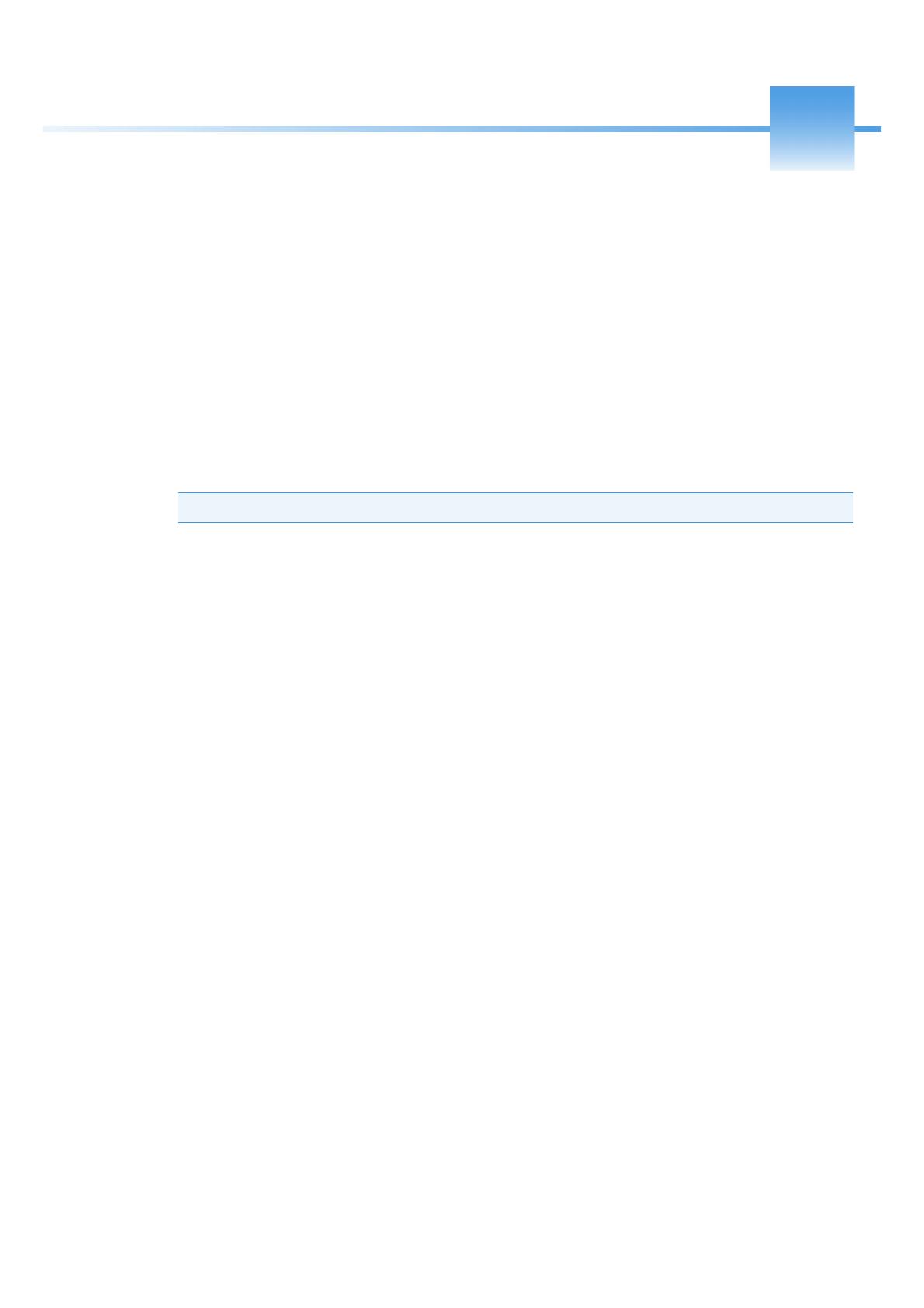
Thermo Fisher Scientific Thermo Scientific Software SkanIt™ para leitores de microplacas 1
1
Instalar o software SkanIt
Este capítulo fornece uma descrição geral do processo de instalação do software e introduz os principais
elementos na interface do utilizador. Para obter mais informações sobre o software, consulte o Thermo
Scientific™ SkanIt™ Software for Microplate Readers Technical Manual.
O software deteta automaticamente como o equipamento é configurado e mostra apenas as
funcionalidades que se encontram disponíveis.
Software SkanIt
Com o software SkanIt poderá:
• Controlar as ações do equipamento.
• Criar sessões de medição e iniciar medições.
• Visualizar os resultados das medições e efetuar a análise dos dados.
• Criar relatórios de resultados abrangentes.
• Imprimir ou exportar relatórios de resultados em diferentes formatos de ficheiros (por exemplo,
Microsoft™ Excel™).
Todos os dados de medição e cálculos são guardados num sistema de ficheiros.
Descrição geral da instalação
Para instalar o software SkanIt, precisa de:
• Direitos ao nível do administrador para o PC.
• O software de instalação numa pen USB (ou acesso à Internet para instalação a partir do website da
empresa).
• Certificar-se de que o seu PC satisfaz os requisitos recomendados.
Nota O seu equipamento poderá não incluir todas as funcionalidades apresentadas neste guia.

1 Instalar o software SkanIt
Elementos principais
2Thermo Scientific Software SkanIt™ para leitores de microplacas Thermo Fisher Scientific
Processo de instalação
1. Insira a pen USB de instalação na porta USB. (Poderá, opcionalmente, recorrer ao website de
instalação.)
Se a janela de instalação não abrir automaticamente, abra o ficheiro de configuração a partir da pen
USB.
2. Siga as instruções de instalação.
3. A instalação termina com uma mensagem "Application installed successfully!".
4. Para abrir o software, clique no atalho do software SkanIt no ambiente de trabalho.
Para obter os passos detalhados para a instalação, consulte o Thermo Scientific SkanIt Software for
Microplate Readers Technical Manual.
Elementos principais
Os elementos principais no software consistem no menu da aplicação, Árvore da sessão e friso da
tarefa. Ao abrir o software, abre-se o menu da aplicação.
Menu da aplicação
O menu da aplicação destina-se a tarefas gerais. É aqui que cria novas sessões, abre sessões guardadas e
acede a definições do equipamento.
A partir do menu da aplicação, pode também aceder à Biblioteca da Nuvem SkanIt, onde poderá
encontrar sessões que já estejam prontas para ensaios normalmente usados. Para obter mais
informações, consulte o Thermo Scientific SkanIt Software for Microplate Readers Technical Manual.
Tabela 1. Requisitos recomendados para o PC.
Sistema Requisitos recomendados
Sistemas operativos
suportados
Edição de 64 bits do Microsoft™ Windows™ 10 ou 11 (Edição Pro ou
Enterprise)
Espaço do disco 14 GB de espaço do disco
Processador Quad Core (ou Dual Core com quatro processadores lógicos), 2 GHz
ou mais rápido
Memória 8 GB de RAM
Porta USB disponível 1 (um)
Monitorizar Full HD com resolução de 1920 x 1080
Nota Recomendamos vivamente a utilização de um computador que exceda os requisitos de PC
recomendados (especialmente para a memória RAM), se processar sessões com mais do que um
total de 150 000 medidas individuais ou com cálculos complexos.

1 Instalar o software SkanIt
Elementos principais
Thermo Fisher Scientific Thermo Scientific Software SkanIt™ para leitores de microplacas 3
Figura 1. O menu da aplicação.
Para aceder ao menu da aplicação a partir de outras vistas, clique no ícone de menu.
Figura 2. Ícone de menu.
Árvore da sessão
A Árvore da sessão fica visível quando cria ou abre uma sessão. Esta é a área principal onde navega para
definir os poços a medir, selecionar o protocolo, visualizar os resultados das medições, efetuar cálculos e
criar um relatório de resultados.
Figura 3. É selecionada a Árvore da sessão com Esquema de placas.

1 Instalar o software SkanIt
Selecionar o idioma do software
4Thermo Scientific Software SkanIt™ para leitores de microplacas Thermo Fisher Scientific
Friso da tarefa
As ações no friso da tarefa estão ligadas à secção que tiver selecionado na Árvore da sessão. Ao
selecionar Esquema de placas, Protocolo, Resultados ou Relatório na Árvore da sessão, abre-se o
friso da tarefa relevante. O friso da tarefa mostra as ações que pode selecionar.
Figura 4. O friso da tarefa do Protocolo.
Selecionar o idioma do software
O idioma predefinido é o inglês. Pode mudar o idioma para francês, alemão, italiano, japonês,
português, russo, chinês simplificado ou espanhol.
Para alterar o idioma:
1. Clique em Configurações no menu da Aplicação.
Abre-se a janela Configurações.
2. Selecione o idioma na lista suspensa sob Definições gerais.
3. Reinicie o software para definir o novo idioma.

1 Instalar o software SkanIt
Selecionar o idioma do software
Thermo Fisher Scientific Thermo Scientific Software SkanIt™ para leitores de microplacas 5
Figura 5. A janela Definições.

1 Instalar o software SkanIt
Selecionar o idioma do software
6Thermo Scientific Software SkanIt™ para leitores de microplacas Thermo Fisher Scientific

Thermo Fisher Scientific Thermo Scientific Software SkanIt™ para leitores de microplacas 7
2
Utilizar o software SkanIt
Este capítulo descreve a Árvore da sessão que constitui a parte principal da interface do utilizador do
software. Encontrará informações sobre como criar sessões, visualizar e exportar resultados de
medições, realizar cálculos e criar relatórios de dados.
O destaque geral para a utilização do software é:
1. Criar uma nova sessão ou abrir uma existente.
2. Definir o protocolo e esquema da placa.
3. Iniciar a sessão.
4. Visualizar os resultados e efetuar cálculos.
5. Criar relatórios de resultados e exportar dados.
Sessões
As informações necessárias para definir e executar um ensaio são guardadas numa sessão. Com o
software SkanIt, pode criar sessões para os seus próprios ensaios e executar ou modificar sessões que já
estejam prontas.
Estrutura das sessões
A Árvore da sessão consiste na área de utilização principal do software. A Árvore da sessão possui
cinco sessões principais:
1. Notas - escreve notas acerca de uma sessão.
2. Esquema de placa - define o formato ou tipo de microplaca utilizada e quais os poços da
microplaca que pretende medir.
3. Protocolo - define o que pretende que o equipamento faça (por exemplo, medir, agitar).
4. Resultados - visualize os resultados da medição e escolha os seus métodos de cálculo.
5. Relatório - crie um relatório dos resultados da medição e cálculos.

2 Utilizar o software SkanIt
Esquema de placas
8Thermo Scientific Software SkanIt™ para leitores de microplacas Thermo Fisher Scientific
Figura 6. A Árvore da sessão.
Criar e guardar uma sessão
1. Clique no separador do menu da aplicação.
2. Clique no botão Nova sessão sob Novo e recente.
3. Clique em Guardar no friso Ecrã inicial para guardar a sessão.
4. Na janela Guardar sessão como, selecione a pasta onde pretende guardar a sessão.
5. Atribua um nome à sessão e clique em Guardar.
Depois de guardar pela primeira vez, poderá selecionar Guardar como para guardar todos os
protocolos e dados de medição com um novo nome. Selecione Guardar como novo para guardar os
protocolos, mas não os dados de medição.
Esquema de placas
É aqui que informa o software quais os poços a medir (ou dispensar) e o tipo de amostras existentes na
microplaca. A secção Conteúdo da pipeta é onde define as propriedades das amostras. A secção de
pipetagem virtual é o local onde adiciona as amostras à placa.
Pode deixar Esquema da placa em branco. O equipamento depois mede a totalidade da placa
automaticamente.
Figura 7. A secção Conteúdo da pipeta (esquerda) e secção de pipetagem virtual (direita) no Esquema da
placa.

2 Utilizar o software SkanIt
Protocolo
Thermo Fisher Scientific Thermo Scientific Software SkanIt™ para leitores de microplacas 9
Definir as amostras para a placa
1. Clique em Esquema da placa na Árvore da sessão.
2. Selecione o modelo de placa na lista suspensa.
3. Selecione o Tipo de amostra e propriedades da amostra.
4. Clique nos poços da placa com a pipeta virtual (o seu cursor) para adicionar as amostras.
Para limpar ou editar um poço, clique com o botão direito do rato sobre o mesmo.
Figura 8. Exemplo: Para adicionar uma série de amostras padrão (concentrações de 5,10, 50, 100 e
500 μl/ml), com duas réplicas lado a lado, selecione os parâmetros do conteúdo da pipeta, tal
como mostrado abaixo, e adicione amostras à placa, pintando os poços com a pipeta virtual:
Protocolo
É aqui que define as ações que o equipamento executa. O equipamento executa as ações por ordem,
conforme indicado no protocolo.
Ponta Pode adicionar várias amostras em simultâneo, arrastando a pipeta através dos poços.

2 Utilizar o software SkanIt
Protocolo
10 Thermo Scientific Software SkanIt™ para leitores de microplacas Thermo Fisher Scientific
Figura 9. Neste exemplo, o equipamento primeiro dispensa o líquido para os poços, depois agita a placa e,
de seguida, mede a fluorescência.
Definir um protocolo
1. Clique em Protocolo na Árvore da sessão.
2. Selecione a ação a partir do friso Protocolo. A ação aparece na Árvore da sessão.
3. Defina os parâmetros da ação, como o comprimento de onda da medição.
4. Para alterar a ordem das ações, clique na ação que pretende mover, depois na pequena ponta de seta
para a deslocar para cima ou para baixo.
Figura 10. Para mover a ação para cima ou para baixo, clique no ícone da ponta de seta. Para remover a
ação, clique na marca X.
5. Para copiar uma ação, clique com o botão direito do rato na ação que pretende copiar na Árvore da
sessão.
Abre-se um menu de contexto.

2 Utilizar o software SkanIt
Protocolo
Thermo Fisher Scientific Thermo Scientific Software SkanIt™ para leitores de microplacas 11
Figura 11. Clique com o botão direito do rato numa ação do protocolo na Árvore da sessão para abrir o
menu de contexto.
6. Selecione Copiar no menu de contexto.
7. Clique com o botão direito do rato na ação à qual pretende adicionar a ação copiada.
8. Selecione Colar no menu de contexto.
A ação e respetivos subpassos são copiados com os mesmos parâmetros que a ação original. Pode
modificar os parâmetros conforme necessário.
Ações do protocolo
Selecione as ações do protocolo a partir do friso Protocolo.
Figura 12. O friso Protocolo para adicionar ações.
Ponta Pode também utilizar os comandos normais do computador Control+c e Control+v para as
ações de copiar e colar.
Nota O software deteta automaticamente a configuração do equipamento e apresenta apenas as
ações que se encontram disponíveis.
Tabela 2. Ações e descrições do protocolo.
Ação Descrição
Absorvância Mede a absorvância da luz pela amostra.
Espectro da absorvância Mede o espectro da absorvância para a gama de comprimentos de onda.
Turbidimétrico Mede a difusão de luz por partículas ou outros componentes presentes
na amostra.
Fluorescência Mede a intensidade da fluorescência.

2 Utilizar o software SkanIt
Iniciar uma medição
12 Thermo Scientific Software SkanIt™ para leitores de microplacas Thermo Fisher Scientific
Figura 13. Um exemplo de uma medição de luminescência cinética.
Iniciar uma medição
1. Clique no botão Iniciar.
Clique na temperatura, caso pretenda definir a temperatura de incubação.
Espectro de fluorescência Mede o espectro da fluorescência para a gama de comprimentos de
onda.
Luminescência Mede a luminescência.
Espectro de luminescência Mede o espectro da luminescência para a gama de comprimentos de
onda.
AlphaScreen® Mede o sinal AlphaScreen®/AlphaLISA®/AlphaPlex®.
FRT Mede a fluorescência resolvida no tempo.
Espectro FRT Mede o espectro da fluorescência resolvida no tempo para a gama de
comprimentos de onda.
Ciclo cinético Executa subpassos várias vezes em intervalos de tempo definidos numa
medição cinética.
Ciclo de poço Executa subpassos para o número de poços em conjunto que selecionou
numa contagem de poços.
Seleção de área Executa subpassos apenas para uma parte dos poços definidos no
esquema da placa. A definição de área não é necessária quando são
medidos todos os poços definidos no esquema da placa.
Agitar Agita a microplaca para misturar o líquido nos poços.
Dispensar Dispensa uma determinado volume de líquido nos poços.
Pausa Coloca o protocolo em pausa.
Colocar/retirar a placa Coloca ou retira a placa do equipamento.
Ponta Para executar uma medição cinética, adicione o passo de medição como um subpasso do
ciclo cinético.
Tabela 2. Ações e descrições do protocolo.
Ação Descrição

2 Utilizar o software SkanIt
Resultados
Thermo Fisher Scientific Thermo Scientific Software SkanIt™ para leitores de microplacas 13
Figura 14. A temperatura e o botão Iniciar.
2. Escreva um nome para a sessão no campo Nome do ficheiro.
Este passo é avançado se já tiver guardado a sessão a partir do friso Início.
3. Clique em Guardar para iniciar a medição. O software indica a ação que está a realizar.
Figura 15. Medição em curso, o software indica a ação que está a realizar.
4. Clique na ação sob Resultados para verificar os resultados da medição durante o ensaio.
Caso tenha de interromper o ensaio, clique em Abortar. Os resultados medidos até esse ponto são
guardados.
Figura 16. O botão Abortar.
Resultados
É aqui que pode visualizar os resultados da medição e efetuar cálculos. Pode também exportar dados de
medição e de cálculos para utilizar fora do software SkanIt.
Ver os resultados
1. Clique no passo de medição sob Resultados na Árvore da sessão.
2. Clique no separador Placa ou Lista para visualizar os resultados.
IMPORTANTE Não abra a porta da câmara de medição durante a medição.

2 Utilizar o software SkanIt
Cálculos
14 Thermo Scientific Software SkanIt™ para leitores de microplacas Thermo Fisher Scientific
Figura 17. Os resultados da medição de uma medição de luminescência com a vista Placa aberta.
Exportar resultados para o Excel
1. Na vista Resultados, clique no separador Exportar para o Excel.
2. Guarde os dados.
Cálculos
O software possui cálculos incorporados que pode utilizador para processar dados. Pode adicionar
cálculos antes ou após uma medição. Pode adicionar vários cálculos a uma medição e também aninhar
cálculos.
O cálculo utiliza os dados dos resultados que se encontram diretamente acima deste na Árvore da
sessão.
Adicionar um cálculo
1. Selecione o passo dos resultados em Árvore da sessão que pretende utilizar como dados de origem
para o cálculo.
2. Clique na ação de cálculo no friso Resultados. A ação aparece na Árvore da sessão.
3. Defina os parâmetros de cálculo (se necessário).
4. Clique no separador Placa ou Lista para visualizar os resultados dos cálculos.
5. Clique em Guardar.
Ponta Pode exportar os dados de vários passos para o mesmo ficheiro, criando um relatório. Pode
criar relatórios de resultados nos formatos Excel, PDF, XML e TXT.
A página está carregando...
A página está carregando...
A página está carregando...
A página está carregando...
A página está carregando...
A página está carregando...
-
 1
1
-
 2
2
-
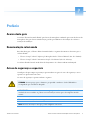 3
3
-
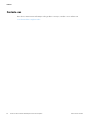 4
4
-
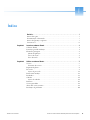 5
5
-
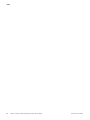 6
6
-
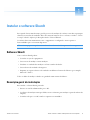 7
7
-
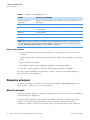 8
8
-
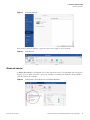 9
9
-
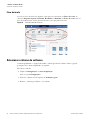 10
10
-
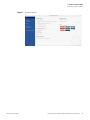 11
11
-
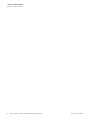 12
12
-
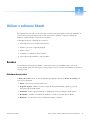 13
13
-
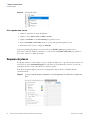 14
14
-
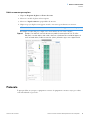 15
15
-
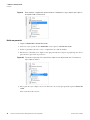 16
16
-
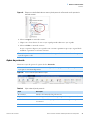 17
17
-
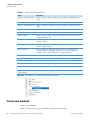 18
18
-
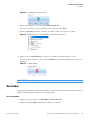 19
19
-
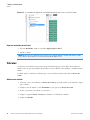 20
20
-
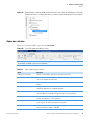 21
21
-
 22
22
-
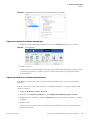 23
23
-
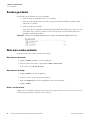 24
24
-
 25
25
-
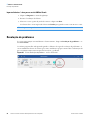 26
26
Thermo Fisher Scientific SkanIt Software Manual do usuário
- Tipo
- Manual do usuário
Artigos relacionados
-
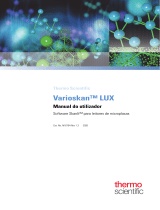 Thermo Fisher Scientific Varioskan™ LUX Manual do usuário
Thermo Fisher Scientific Varioskan™ LUX Manual do usuário
-
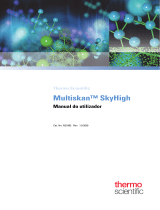 Thermo Fisher Scientific Multiskan SkyHigh Manual do usuário
Thermo Fisher Scientific Multiskan SkyHigh Manual do usuário
-
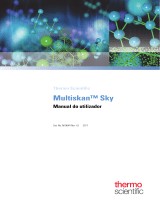 Thermo Fisher Scientific Multiskan Sky Microplate Spectrophotometer Manual do usuário
Thermo Fisher Scientific Multiskan Sky Microplate Spectrophotometer Manual do usuário
-
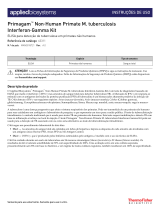 Thermo Fisher Scientific Primagam Non‑Human Primate M. tuberculosis Interferon‑Gamma Kit Instruções de operação
Thermo Fisher Scientific Primagam Non‑Human Primate M. tuberculosis Interferon‑Gamma Kit Instruções de operação
-
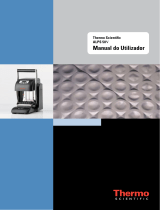 Thermo Fisher Scientific ALPS 50V Guia de usuario
Thermo Fisher Scientific ALPS 50V Guia de usuario
-
 Thermo Fisher Scientific SL 8 Series Manual do usuário
Thermo Fisher Scientific SL 8 Series Manual do usuário
-
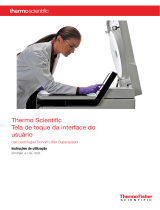 Thermo Fisher Scientific touchscreen Manual do usuário
Thermo Fisher Scientific touchscreen Manual do usuário
-
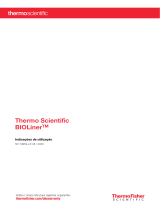 Thermo Fisher Scientific BIOliner Rotor Manual do usuário
Thermo Fisher Scientific BIOliner Rotor Manual do usuário
-
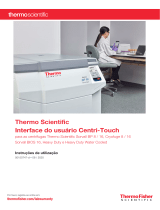 Thermo Fisher Scientific Centri-Touch Manual do usuário
Thermo Fisher Scientific Centri-Touch Manual do usuário